There are 0 items in your cart
View all items >Sub-totalbefore tax & fees
$0.00
 och tryck sedan på sprocket.
och tryck sedan på sprocket.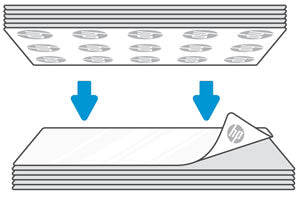
obs!Du kan aktivera platsbehörighet för att ansluta och skriva ut och sedan stänga av det när du inte använder Sprocket.
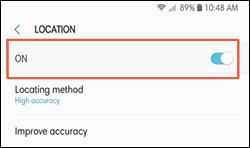
 , klicka på sprocket, och klicka sedan på Hantera skrivare.
, klicka på sprocket, och klicka sedan på Hantera skrivare.obs!Placeringen av knappen Återställ varierar beroende på Sprocket-modell. Vanligen sitter knappen under pappersluckan, men den kan också sitta på utsidan bredvid laddningsporten.
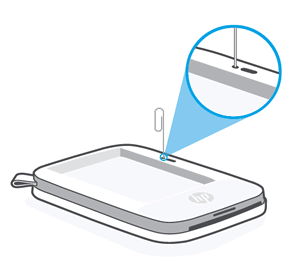
 och tryck sedan på sprocket.
och tryck sedan på sprocket.